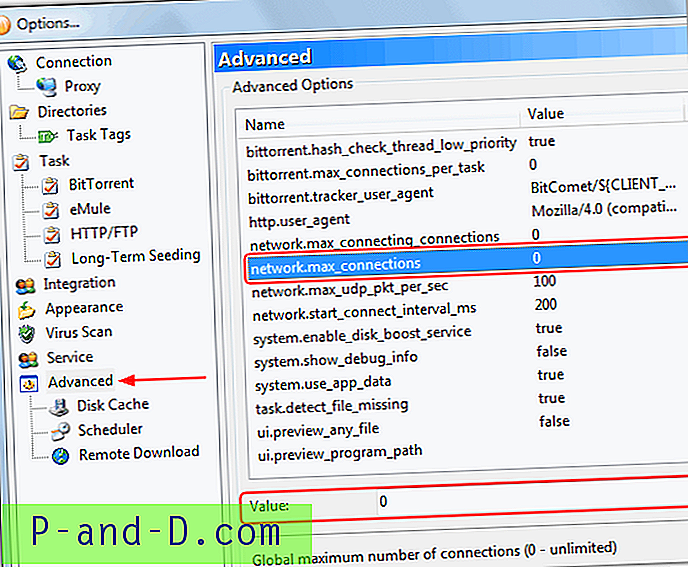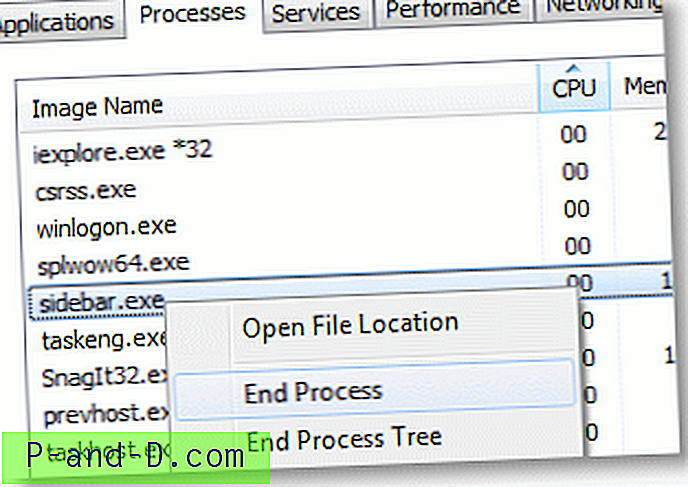Cara termudah untuk menentukan tanggal dan waktu shutdown terakhir adalah dengan memeriksa log peristiwa. Ketika Anda mematikan komputer Event ID 1074 ditulis ke log peristiwa yang menunjukkan shutdown bersih. Instruksi berikut ini berlaku untuk semua versi Windows, termasuk Windows 10.
Tentukan Shutdown Terakhir atau Mulai Ulang Tanggal & Waktu di Windows
Untuk mengetahui kapan komputer terakhir dimatikan, periksa Event Viewer untuk Event ID 1074 terbaru.
- Jalankan eventvwr.msc untuk memulai Peraga Peristiwa.
- Di Peraga Peristiwa, rentangkan Windows Logs → System
- Sortir log berdasarkan Tanggal (turun)
- Klik Filter Log Saat Ini ... di panel kanan.
- Tambahkan id acara:
1074dalam daftar Termasuk, dan aktifkan semua jenis acara.
- Klik OK.
Berikut ini contoh acara pematian:
Nama Log: Sumber Sistem: User32 Tanggal: 2019-06-25T00: 15: 05.230 ID Kejadian: 1074 Tugas: N / A Level: Informasi Kode Sandi: N / A Kata kunci: Klasik Nama Pengguna: DESKTOP-JKJ4G5Q \ ramesh Komputer: DESKTOP- JKJ4G5Q Keterangan: Proses C: \ Windows \ System32 \ RuntimeBroker.exe (DESKTOP-JKJ4G5Q) telah memulai mematikan komputer DESKTOP-JKJ4G5Q atas nama pengguna DESKTOP-JKJ4G5Q \ ramesh untuk alasan berikut: Lainnya (Tidak terencana) Kode Alasan : 0x0 Shutdown Type: matikan
Temukan waktu shutdown terakhir menggunakan Command-line
Untuk mengambil acara shutdown terbaru (ID Peristiwa 1074) dari log peristiwa Sistem menggunakan baris perintah, jalankan perintah ini:
sistem wevtutil qe "/ q: * [Sistem [(EventID = 1074)]]" / rd: true / f: teks / c: 1
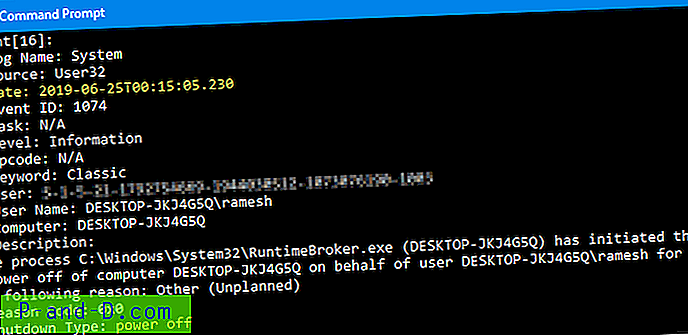
Untuk hanya melihat tanggal (cap waktu) acara tanpa detail lainnya, jalankan:
sistem wevtutil qe "/ q: * [Sistem [(EventID = 1074)]]" / rd: true / f: teks / c: 1 | findstr / i "date"TERKAIT: Berbagai cara untuk menemukan Uptime di Windows
ID Peristiwa 6005 dan 6006
Bergantian, Anda juga dapat mencari ID Peristiwa 6006 "Layanan log Peristiwa dihentikan." dan 6005 "Layanan log Acara dimulai." yang menunjukkan bahwa peristiwa shutdown atau restart telah terjadi pada waktu yang ditentukan.
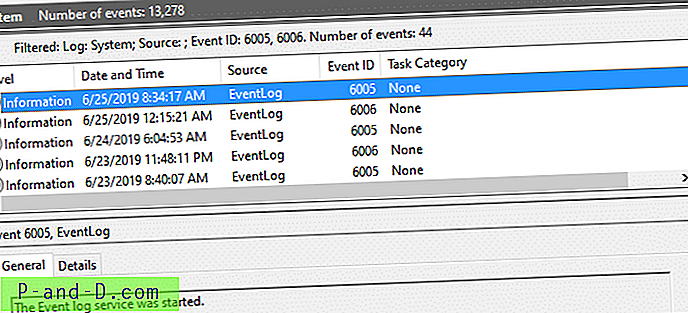
Menggunakan Windows Script dan registry
Windows juga menyimpan tanggal dan waktu shutdown terakhir di nilai REG_BINARY bernama ShutdownTime di cabang berikut:
HKEY_LOCAL_MACHINE \ SYSTEM \ CurrentControlSet \ Control \ Windows
Catatan: Metode ini hanya menunjukkan waktu shutdown terakhir yang benar jika Fast Startup tidak digunakan.
Untuk mengonversi data Biner ke formulir yang dapat dibaca, Anda dapat menggunakan VBScript berikut.
'Tentukan waktu dan tanggal penutupan terakhir pada Windows 10 dan sebelumnya strValueName = "HKLM \ SYSTEM \ CurrentControlSet \ Control \ Windows \" _ & "ShutdownTime" Setel oShell = CreateObject ("WScript.Shell") Ar = oShell.RegRead (strValueName ) Term = Ar (7) * (2 ^ 56) + Ar (6) * (2 ^ 48) + Ar (5) * (2 ^ 40) + Ar (4) * (2 ^ 32) _ + Ar ( 3) * (2 ^ 24) + Ar (2) * (2 ^ 16) + Ar (1) * (2 ^ 8) + Ar (0) Hari = Istilah / (1E7 * 86400) WScript.Echo "ShutdownTime = "& CDate (DateSerial (1601, 1, 1) + Hari) _ &" UTC " Salin kode di atas ke Notepad dan simpan file dengan ekstensi .vbs . Klik dua kali skrip untuk menjalankannya.
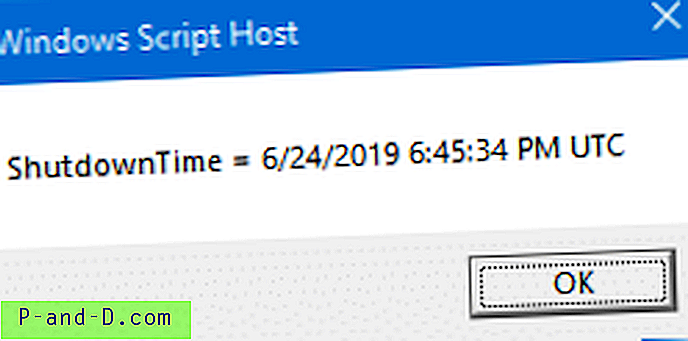
Cara lain adalah dengan menggunakan Editor Registri untuk mengekspor kunci registri berikut ke file ke file .txt (bukan .reg).
HKEY_LOCAL_MACHINE \ SYSTEM \ CurrentControlSet \ Control \ Windows
Mengekspor kunci ke file .txt menunjukkan waktu penulisan kunci terakhir. Ketika Windows memperbarui nilai registri ShutdownTime, waktu tulis kunci terakhir diperbarui.